
V článku, jak odebrat program ze spuštění, byl popsán způsob zobrazení a změny spuštění v systému Windows pomocí standardních nástrojů systému Windows.
Teď to zvažte speciální nástroje pro práci se spuštěním, popsané ve výše uvedeném článku.
Nejprve zjistíme, proč pro tyto účely nemusíte používat standardní program Windows, ale ty od třetích stran (nedotknu se otázky „Proč musím odebrat programy ze spouštění“, odpověď byla dána v tomto tématu).
Odpověď je jednoduchá - ve Windows mají všechny standardní programy pouze minimální sadu funkcí. Ať už se to stalo náhodou nebo úmyslně, nevím. Faktem však je, že standardních programů velmi často nestačí uspokojit všechny potřeby.
Zejména pro práci s autoloadem předinstalovaný obslužný program neodstraňuje „zbytky“ aplikace z registru, neumožňuje přidávání nových, má minimální informace.
Proto jsou vyvíjeny obslužné programy, které s tím mohou pomoci..
První program, který představuji, je již popsán v článku Programy pro čištění systému a registru - Ccleaner.
Nebudu o ní psát všechno, protože Ve výše uvedeném článku bylo napsáno téměř všechno. Na kartě Nástroje - spouštění uvedu pouze to, co potřebujeme:
Zde je spouštěcí seznam rozdělený nejen na ty, které začínají při spuštění Windows, ale také na ty, které začínají v prohlížečích a v kontextové nabídce (nazývané, když RMB klikne na objekt).
Jednou z nevýhod tohoto pohledu je to, že se zobrazuje jako cesty registru, což ztěžuje porozumění.
AutoRuns od samotných vývojářů společnosti Microsoft Corporation je po dlouhou dobu jedním z nejpopulárnějších spouštěcích programů (na této stránce si můžete přečíst více o tom).
Nevyžaduje instalaci a je zdarma. To je prostě ona nemá ruský jazyk, ale se základní znalostí angličtiny je docela možné pochopit.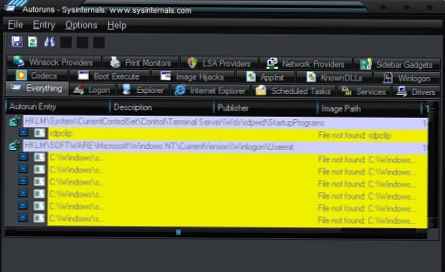
Okno programu je pro větší přehlednost rozděleno do 17 karet. Ve výchozím nastavení otevřít Všechno který obsahuje vše dohromady. Kromě jednoduchého zobrazení cesty k souboru program zobrazí také všechny soubory, které jsou s ním spojené, včetně klíčů registru.
Odebrání ze spuštění se provede zrušením zaškrtnutí políčka vedle programu.
Dalším dobrým programem, který má ruské rozhraní a je také zdarma, je Starter.
Po spuštění doporučuji okamžitě nainstalovat ruský jazyk v nastavení: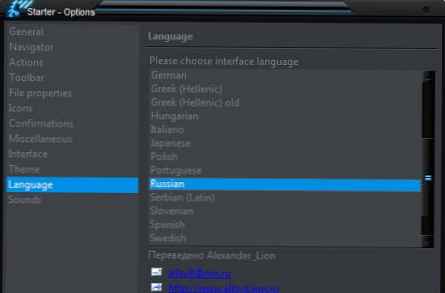
Poté bude hlavní okno následující: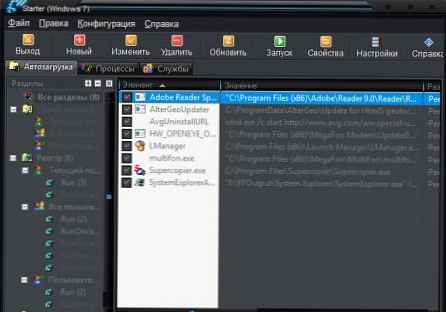
Program mimo jiné ukazuje spuštěné procesy a služby.
Doporučuji přečíst článek alternativní správce úloh, kteří mají také možnost zobrazit spuštění.











